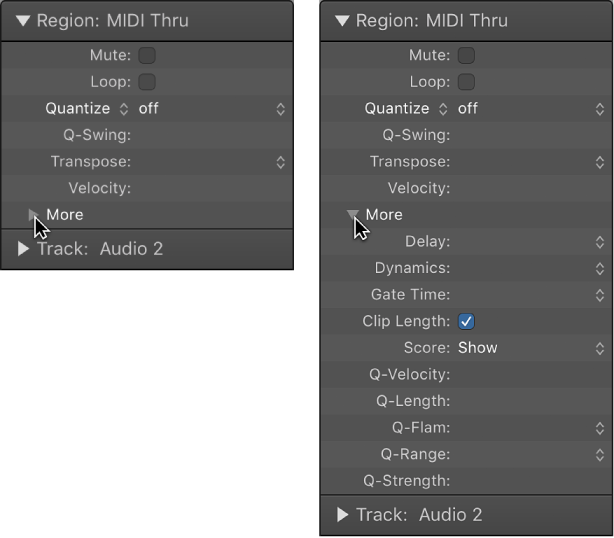Logic Pro X keyboard command of the day. #LogicProX @StudioIntern1
Advanced Quantization Parameters
Expose the advanced quantization parameters in the Region Inspector. Essentially this clicks the exposure triangle on the “More” section of the inspector. For MIDI regions you can see things like Q-velocity (see image). For audio regions you can expose the fade and delay settings.
Advanced quantization parameters — Logic Pro X
When Show Advanced Tools is selected in the Advanced preferences pane, you can quantize regions with greater precision using the advanced quantization parameters in the Region inspector. Using the advanced parameters, you can apply a swing or other quantize feel to MIDI regions. Not all advanced quantization parameters are available for audio regions.
⇧ SHIFT – ⌃ CONTROL – ⌥ OPTION – ⌘ COMMAND